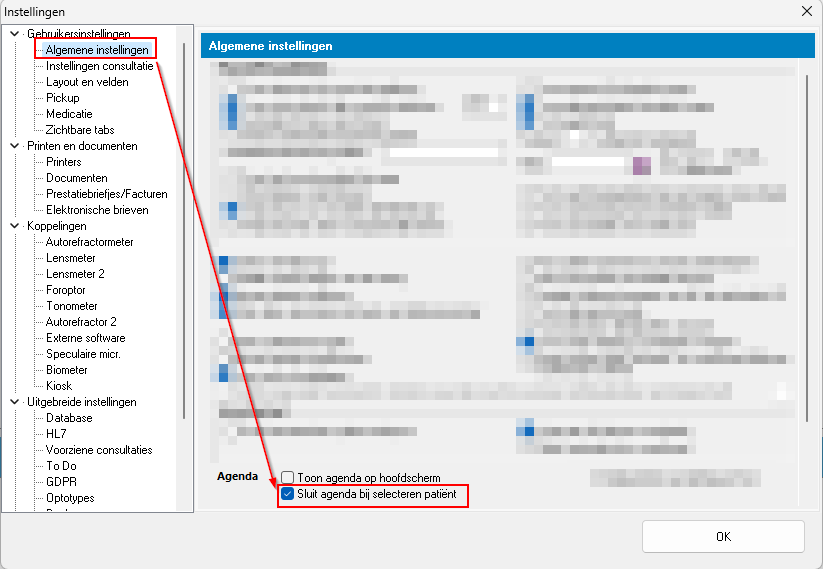EyeFile ondersteunt de online agenda van Rosa ( https://pro.rosa.be/ ).
De digitale agenda van Rosa kan gebruikt worden om patiënten online afspraken te laten boeken via uw website, afspraak herinnering via sms/email sturen, en vele andere functies. Een volledig overzicht vindt u op de website van Rosa.
Voor het overschakelen van de EyeFile agenda naar Rosa, kunnen wij u zeker verder helpen. Contacteer ons hiervoor. Voor het overschakelen vanuit een andere (online) agenda, zal Rosa u graag verder helpen.
Bij het gebruik van de Rosa agenda zijn volgende zaken geïntegreerd met EyeFile:
- Patiënten die in EyeFile gekend zijn, worden ook automatisch naar Rosa gesynchroniseerd, zodat ze geselecteerd kunnen worden voor het boeken van een afspraak.
- Je kan ook buiten EyeFile om afspraken toevoegen in de online agenda, ook voor nieuwe patiënten. Bijvoorbeeld wanneer een nieuwe patiënt aan de telefoon een afspraak wenst, kan je dit snel rechtstreeks ingeven in Rosa.
- Bij het klikken op een afspraak in de Rosa agenda, word het dossier van de patiënt in EyeFile opgezocht en geopend.
Een patiënt opzoeken in Rosa
Er zijn verschillende manieren om vanuit EyeFile de Rosa agenda te openen:
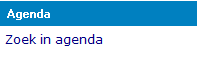
Bij het openen van de patiënt kan je via de knop ‘Zoek in agenda’ in EyeFile (in de linkerkolom) de patiënt opzoeken in de Rosa kalender. Op deze manier kan je in Rosa een nieuwe afspraak maken, of de bestaande afspraken opzoeken.
Via de menubalk bovenaan in EyeFile kan je via de knop ‘Agenda’ de Rosa kalender openen. Dit lukt ook via de sneltoets Alt+A.

Als alternatief kan je ook via het kalender icoontje bovenaan de wachtzaal in EyeFile, de Rosa agenda op vandaag openen.
Om een dossier te openen in EyeFile:
Eens Rosa geopend is op bovenstaande manier, kan je klikken op de afspraak in Rosa om de details van de afspraak te zien.
Dan klikken op de link ‘Openen in EyeFile’ om het dossier van deze patiënt op te zoeken in EyeFile.
Het is mogelijk om het venster van de agenda automatisch te minimaliseren, zodat er geen overlap is met EyeFile.


Nieuwe afspraak ingeven:
Bij het invullen van een nieuwe afspraak in de Rosa agenda, kan je zelf de naam opzoeken via vak (1).
Je kan ook snel de naam kopiëren van de laatst geopende patiënt in EyeFile. Gebruik hiervoor het knopje van het pijltje rechts onderaan de agenda. (De Rosa agenda moet hiervoor geopend zijn vanuit EyeFile zelf).
We raden aan om zo weinig mogelijk een “nieuwe patiënt” (via knop 2) aan te maken via de Rosa afspraak zelf. Want op deze manier kan de persoon dubbel aangemaakt worden in Rosa. Het is voldoende dat de patiënt in EyeFile bestaat, en deze dan te selecteren via ‘Patiënt zoeken’ (vak 1) bij het ingeven van de nieuwe afspraak (zoeken kan op naam of geboortedatum in Rosa).
Als je toch een nieuwe patiënt aanmaakt in de Rosa afspraak, kan je deze later eventueel linken aan een patiënt in EyeFile, via optie 2 hieronder.
Automatisch opzoeken van de Rosa afspraak in EyeFile
EyeFile kan automatisch de patiënt uit de online afspraak opzoeken en openen. Bij een klik op de link in de Rosa afspraak zal één van volgende meldingen verschijnen in EyeFile:
optie 1: De patiënt is met zekerheid gevonden in EyeFile.

Plaats in wachtzaal: de wachtzaal van de dokter uit de online afspraak wordt vooraf geselecteerd. De status tekst in de wachtzaal wordt vooraf ingevuld met de info uit de online afspraak.
Maak nieuwe consultatie: een nieuwe consultatie wordt aangemaakt op naam van de dokter uit de online afspraak. Eventueel wordt de status tekst in de wachtzaal ook ingevuld met de info uit de online afspraak.

Als er een nieuwe consultatie wordt aangemaakt voor deze patiënt, komt er ook een vinkje bij de afspraak in de Rosa kalender.

Via het ‘Status’ veld kan je de afspraak in de Rosa agenda markeren als ‘Gezien’ of ‘No show’. Dan komt er bijvoorbeeld een vinkje naast de afspraak te staan in Rosa, en kan je eventueel de Rosa kalender als werklijst gebruiken.
optie 2: De patiënt uit de online afspraak is gevonden, maar een bevestiging is nodig.

Dit komt omdat de patiënt in EyeFile niet zeker overeenkomt met de persoon in de Rosa afspraak. Meestal omdat het een nieuwe patiënt is zichzelf online registreerde bij Rosa, of omdat de patiënt uit de afspraak manueel is aangemaakt in Rosa. Bij bevestiging dat het om dezelfde patiënt gaat, worden de patiëntgegevens uit EyeFile samengevoegd met die van Rosa.
optie 3: De patiënt uit de online afspraak is niet gekend in EyeFile.

Indien de juiste patiënt niet gevonden is, kan je meteen een nieuwe aanmaken in EyeFile, de patiëntgegevens uit de Rosa agenda worden dan overgenomen, en het is aangeraden om via EyeFile ook de eID van de patiënt in te lezen op dit moment.
Je kan eventueel ook verder zoeken met de zoekfunctie in EyeFile. Indien er meerdere mogelijke patiënten gevonden zijn, kan het ook nodig zijn om de gevonden dossiers eerst samen te voegen. In deze gevallen moet je wel altijd zelf eerst controleren of het effectief om de juiste patiënt(en) gaat!
Een werklijst inladen vanuit de Rosa agenda
Met de werklijst kan je de alle patiënten die vandaag op de agenda staan al tonen in EyeFile, in een extra venster. De werklijst kan je openen met de sneltoets: Ctrl+Alt+W, of met knop (1) in de wachtzaal.
Vervolgens kan je knop (2) gebruiken: De afspraken van vandaag inladen uit de online Rosa agenda. Je krijgt de keuze om dit per dokter/agenda te doen.
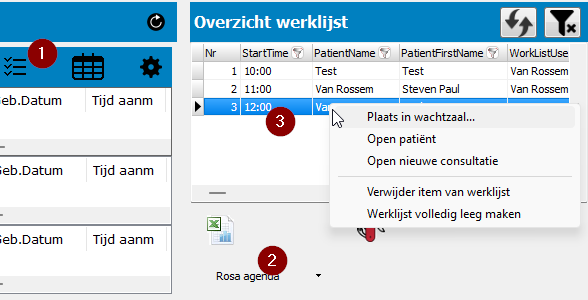
Eens de werklijst is ingevuld, kan je per patiënt in deze lijst volgende acties doen:
- De patiënt opzoeken in EyeFile (dubbelklik op een patiënt in de werklijst)
- De patiënt zelf al in de wachtzaal zetten in EyeFile (via rechtermuisknop op een patiënt in de werklijst)
- Het dossier van de patiënt openen of meteen een nieuwe consultatie aanmaken in EyeFile (via rechtermuisknop op een patiënt in de werklijst)
De werklijst wordt ingeladen uit de online agenda, daarom is het niet altijd mogelijk om de online afspraak direct te koppelen aan een bestaande patiënt in EyeFile (Bv nieuwe patiënten die online een afsrpaak boeken, bestaan meestal nog niet in EyeFile, of de spelling van de naam in Eyefile en in de online afspraak komt niet overeen). In dit geval zal EyeFile een melding tonen en kan je zelf de patiënt opzoeken of nieuw aanmaken, en nadien koppelen aan de aangeklikte afspraak.
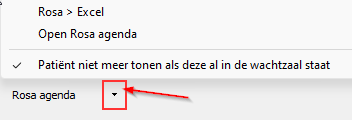
Via het kleine knopje onderaan, zijn er enkele extra mogelijkheden:
- Rosa > Excel: de agende uit Rosa van een bepaalde dag exporteren naar Excel. (Eventueel kan je vanuit Excel dan afdrukken).
- Open Rosa agenda: de agenda apart openen.
- Automatisch de patiënt verwijderen uit de werklijst, als deze al in de wachtzaal staat in EyeFile.
Technische koppeling van de Rosa agenda met EyeFile
Nadat uw registratie bij Rosa compleet is, kan je de Rosa agenda koppelen met EyeFile op deze manier:
Je moet een sleutel maken om EyeFile en Rosa te linken:
- Inloggen in Rosa (met login van de beheerder van de agenda) via https://hp-calendar.rosa.be/
- Rechtsboven: Instellingen
- Dan ‘Integraties’ en bij EyeFile ‘Token maken’
- Dan verschijnt er een lange code bij EyeFile.
Deze code moet je kopiëren om dan in te geven in EyeFile (Opgelet, je krijgt de code slechts 1 keer te zien).

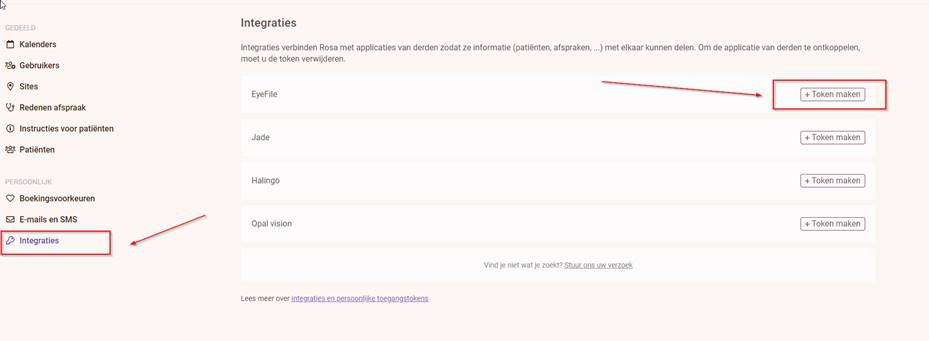
In EyeFile zelf kan je dan volgende stappen doorlopen:
- via het menu bovenaan in EyeFile: Opties -> Instellingen
- (linkerkolom) Externe Software , dan tab ‘Rosa’ kiezen bovenaan
- bij (1) de vinkjes aan zetten
- bij (2) Rosa gebruikersnaam en wachtwoord (de login waarmee je normaal inlogt in Rosa)
- de ‘Token’ (de code gekopieerd zoals hierboven beschreven)
- met knop (3) moet je instellen welke Rosa agenda jouw eigen agenda is. Dit is bijvoorbeeld nodig om automatisch de juiste wachtzaal toe te kennen voor een aangeklikte afspraak in de Rosa kalender.
Onderaan op ‘OK’ klikken en dan EyeFile even herstarten.
Wanneer je dan via de balk bovenaan in EyeFile op ‘Agenda’ klikt, zal de online Rosa agenda openen, en kan de koppeling met EyeFile gebruikt worden.
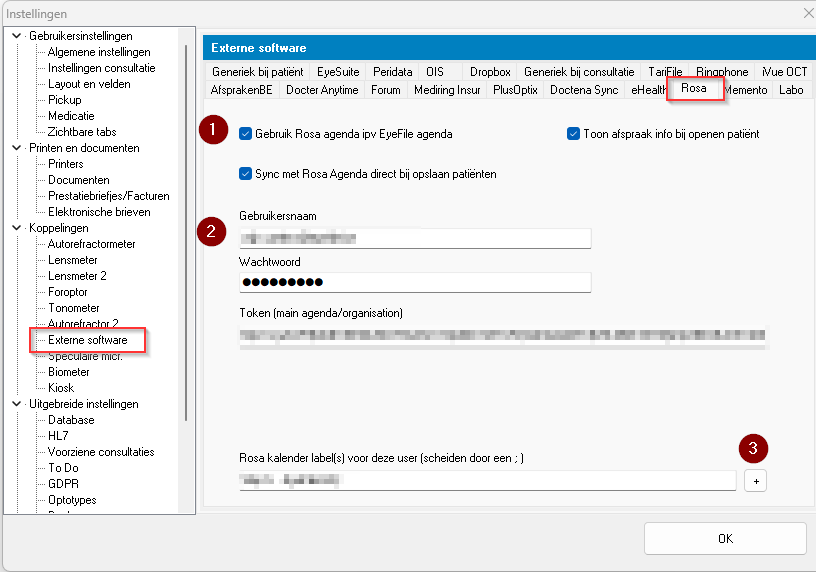
Als je vanuit Rosa klikt om het dossier te ‘Openen in EyeFile’, dan kan je ook automatisch het scherm van de agenda laten minimaliseren, zodat er geen overlap meer is met het EyeFile venster:
Via het menu bovenaan in EyeFile: Opties -> Instellingen
En dan zoals in onderstaande screenshot onderaan aanvinken: ‘Sluit agenda bij selecteren patiënt’
(Na aanpassing van het vinkje, EyeFile best eens herstarten).